Бо ин 23 миёнабурҳо ва маслиҳатҳои Premiere Pro CC тезтар кор кунед
Ҳангоми таҳрири видео дар Premiere Pro, шумо метавонед вақти зиёдеро истифода баред клавиатура миёнабурҳо, ва шумо эҳтимол камтар аз бозуи муш азоб мекашед.
Фаҳмост, ки шумо намехоҳед ҳамаи миёнабурҳои имконпазирро дар хотир нигоҳ доред, агар шумо бо ин рӯйхат оғоз кунед, шумо як ё якчанд сонияро такрор ба такрор сарфа мекунед ва бо мурури замон шумо мебинед, ки раванди васлкунӣ тезтар ва ҳамвортар мешавад. ва шавковартар мегардад.
Adobe барои пинҳон кардани як қатор миёнабурҳо саъю кӯшиши зиёд сарф кардааст, аз ҳоло шумо медонед, ки онҳоро аз куҷо пайдо кардан мумкин аст!

Дар ин паём мо фаро мегирем:
- 1 Беҳтарин миёнабурҳои Premiere Pro CC
- 1.1 Масштаб / Кам кардан
- 1.2 Иловаи Таҳрир
- 1.3 Ба Нуқтаи Таҳрири Оянда/Пеш гузаред
- 1.4 Клипро дар Playhead интихоб кунед
- 1.5 Интихоб кунед Ҳама
- 1.6 Асбоби дастӣ
- 1.7 Иваз кардани клипҳо
- 1.8 Ҳолати буриш
- 1.9 Таҳрири навбатӣ / қаблиро ба Playhead буред
- 1.10 Ripple Trim Пешина / Таҳрири навбатӣ ба Playhead
- 1.11 Васеъ кардани Таҳрир
- 1.12 Клипи навор
- 1.13 Интихоби клипро аз чап ба рост лағжонед (Клипи слайд)
- 1.14 Интихоби клипи лағжиш ба чап ё рост (Слип клип)
- 2 Top 5 Маслиҳатҳои муфид барои Adobe Premiere CC
- 3 Бо ин 4 маслиҳат дар Adobe Premiere Pro беҳтар ташкил кунед
- 4 хулоса
Беҳтарин миёнабурҳои Premiere Pro CC
Масштаб / Кам кардан
Win/Mac: = (наздик кардан) - (китоб кардан)
Агар шумо хоҳед, ки қисматеро дар монтаж зуд пайдо кунед, муфид аст, ки аввал хурдтар кунед, сарлавҳаи бозиро тақрибан дар ҷои лозима ҷойгир кунед ва дубора калон кунед. Ин бо клавиатура нисбат ба муш хеле беҳтар ва тезтар аст.
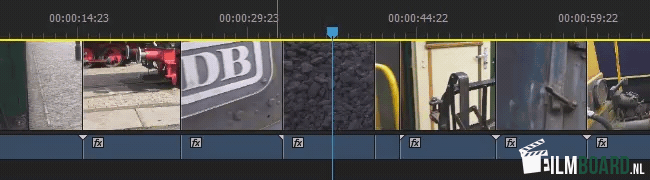
Иловаи Таҳрир
Win: Ctrl + K Mac: Фармон + K
Чолиби диккат аст, ки мухаррирхое хастанд, ки ба риштаи риштарош зер мекунанд. Ин функсияест, ки шумо бояд фавран ба калид ҷойгир кунед, риштарошҳо барои мӯи (риши) шумо ҳастанд, дар Premiere Pro шумо албатта калидро истифода мебаред!
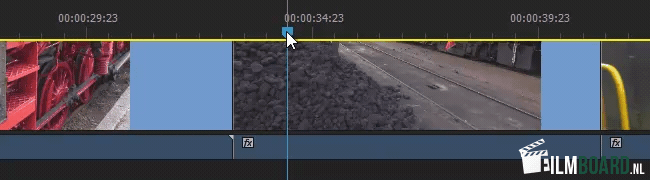
Ба Нуқтаи Таҳрири Оянда/Пеш гузаред
Win/Mac: боло / поён (тугмаҳои тирча)
Шумо метавонед дар аксари муҳаррирҳо бо клавиатура ба нуқтаи таҳрири навбатӣ ё қаблӣ гузаред. Ин қулай аст, аммо дар Premiere Pro шумо инчунин метавонед он нуқтаҳоро дар қабати фаъол бо миёнабур ҷустуҷӯ кунед.
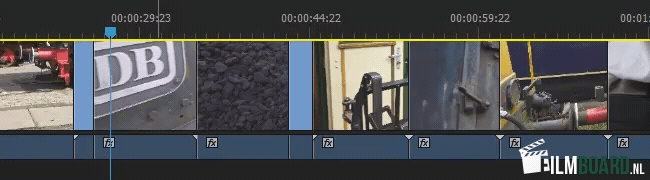
Клипро дар Playhead интихоб кунед
Win/Mac: D
Оғози кор бо сюжетҳои сюжетҳои ҳаракати худ
Ба бюллетени мо обуна шавед ва бо се лавҳаи ҳикояи ройгон зеркашӣ кунед. Бо зинда кардани ҳикояҳои худ оғоз кунед!
Мо танҳо суроғаи почтаи электронии шуморо барои номаи худ истифода мебарем ва суроғаи шуморо ҳурмат мекунем махфӣ
Якчанд роҳҳо барои интихоби клипҳо тавассути рафтан ба нуқтаи даромад ё берун ё пахш кардани клип бо муш вуҷуд доранд. Бо ин миёнабур шумо бевосита клиперо, ки дар зери сарлавҳаи бозӣ ҷойгир аст, интихоб мекунед.
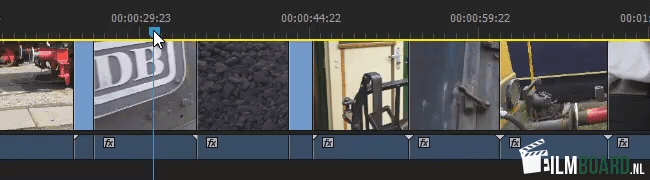
Интихоб кунед Ҳама
Win: Ctrl + Shift + A Mac: Shift + Фармон + A
Ин худ як амалиёти мураккаб нест, клик берун аз ҷадвали вақт, аммо шумо бояд бо муш лағжонед. Бо ин миёнабур шумо метавонед фавран тамоми интихобро бекор кунед.
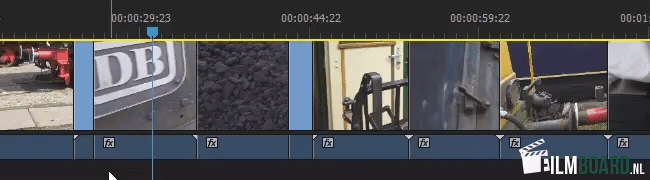
Асбоби дастӣ
Win/Mac: H
На маҳз миёнабур, балки қулай аст, агар шумо хоҳед, ки лаҳзае дар ҷадвали вақт зуд ҷустуҷӯ кунед. Сарлавҳаи бозиро ҳаракат накарда, ҷадвали вақтро каме боло лағжонед. Ин метавонад хеле муфид бошад, махсусан дар якҷоягӣ бо тугмаи масштаб (HANDIG… узр…).
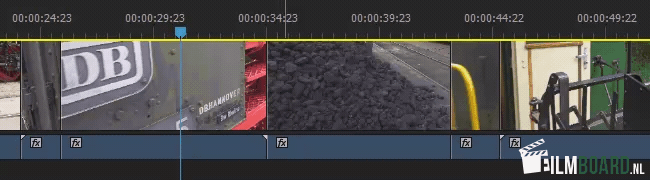
Иваз кардани клипҳо
Win: Ctrl + Alt Mac: Опсия + Фармон
Агар шумо хоҳед, ки клипро дар ҷадвали вақт бидуни эҷоди холӣ дар ҷадвал кашола кунед, ин комбинатсияи калидҳоро ҳангоми кашола кардани муш барои иваз кардани ду клип истифода баред.
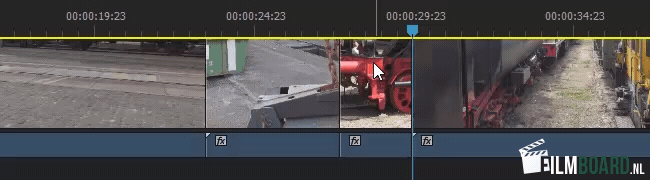
Ҳолати буриш
Ғалаба: T Mac: Т
Агар шумо нуқтаи васлкунии клипро интихоб кунед, шумо метавонед ин миёнабурҳоро барои кӯтоҳ ё дароз кардани клип бо истифода аз клавиатура истифода баред. Шумо метавонед буридани дақиқ ё роҳи васеътари буриданро интихоб кунед.
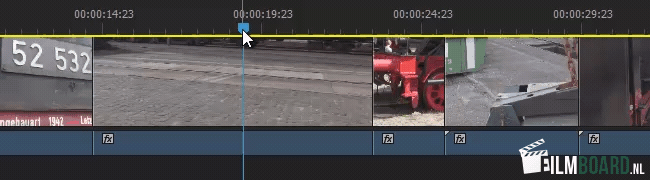
Таҳрири навбатӣ / қаблиро ба Playhead буред
Win: Ctrl + Alt + W (оянда) - Ctrl + Alt + Q (пешина) Mac: Опсия + W (оянда) - Опсия + Q (пешина)
Агар шумо нахоҳед, ки ба тамоми ҷадвали вақт таъсир расонед, шумо метавонед бо ин миёнабур як қисми аввал ё охири клипро ба осонӣ буред. Пас аз он, клипҳои атрофи он дар ҷои худ нигоҳ дошта мешаванд.
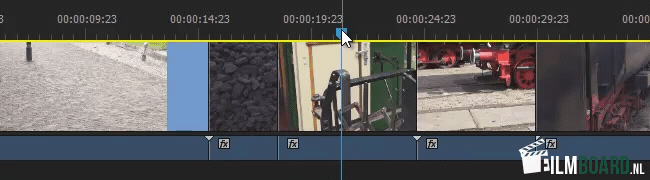
Ripple Trim Пешина / Таҳрири навбатӣ ба Playhead
Win/Mac: W (оянда) - Q (пешина)
Роҳи дигари зуд буридани каме аз аввал ё охири клип, аммо ин дафъа қисми боқимондаи ҷадвали вақт слайдҳо мешавад, то шумо ягон холӣ надоред.
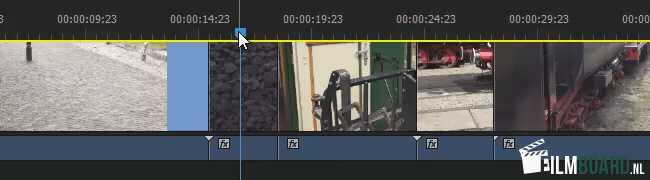
Васеъ кардани Таҳрир
Win/Mac: Shift + W (оянда) - Shift + Q (пешина)
Агар шумо хоҳед, ки клипро дар аввал ё охири он каме дарозтар кунед, ба шумо лозим нест, ки нӯгҳоро бо муш кашед. Сарлавҳаи бозиро дар ҷое ҷойгир кунед, ки шумо аввал ё охири онро таъин кардан мехоҳед ва миёнабури мувофиқро пахш кунед.
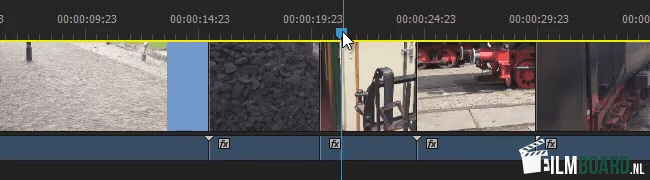
Клипи навор
Win: Alt + чап/рост/боло/поён (тир) Mac: Фармон + чап/рост/боло/поён (тир)
Бо ин миёнабур шумо интихоби клипро ба даст меоред ва шумо метавонед онро ба таври уфуқӣ ва амудӣ ҳаракат кунед. Аҳамият диҳед, ки клип мундариҷаи асосиро аз нав менависад! Треки аудиоӣ давом мекунад, аз ин рӯ баъзан барои "пайваст кардан" аввал қулайтар аст.
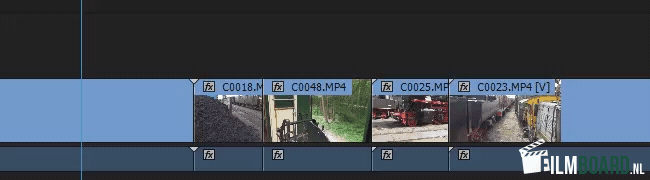
Интихоби клипро аз чап ба рост лағжонед (Клипи слайд)
Win: Alt +, ё . Mac: Опсияи +, ё .
Ин ба шумо имкон медиҳад, ки интихоби клипро аз чап ба рост ҳаракат кунед ва клипҳои атроф ба таври худкор танзим карда мешаванд.
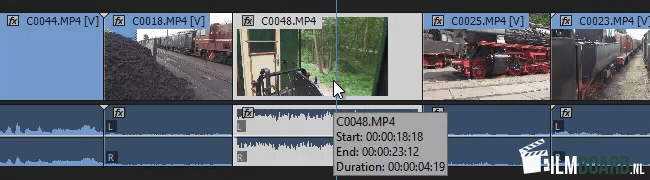
Интихоби клипи лағжиш ба чап ё рост (Слип клип)
Win: Ctrl + Alt + чап / рост Mac: Опсия + Фармон + Чап / рост
Ин дарозии умумии клипро нигоҳ медорад, аммо шумо як лаҳзаи дигарро дар клип интихоб мекунед. Шумо метавонед гузашти вақтро ба пештар ё дертар дар клип бидуни таъсир ба ҷадвали вақт танзим кунед.
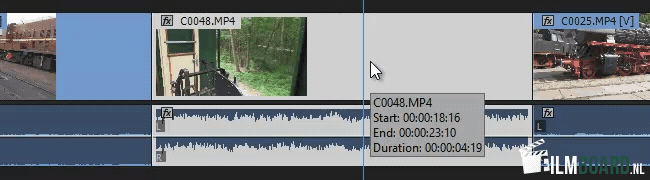
Top 5 Маслиҳатҳои муфид барои Adobe Premiere CC
Adobe Premiere буд яке аз маъмултарин бастаҳои нармафзори таҳрири видео барои солхои зиёд. Барнома аллакай бисёр хусусиятҳои худро дорад, ки онҳоро ҳамчун стандарт истифода бурдан мумкин аст, то онро зудтар, беҳтар ва самараноктар созанд.
Илова бар ин, плагинҳои гуногунро истифода бурдан мумкин аст, ки функсияҳоро боз ҳам зиёд мекунанд.
Шумораи зиёди вариантҳо метавонад хеле зиёд бошад, ин панҷ маслиҳат ба шумо кӯмак мекунад, ки аз Adobe Premiere бештар истифода баред ва монтажҳои шуморо боз ҳам беҳтар созед.
Танзимоти пешфарзро дар Premiere танзим кунед
Бо танзими баъзе танзимоти лоиҳаи пешфарз шумо метавонед зудтар оғоз кунед. Миқёси мавод ба танзимоти лоиҳа ва муқаррар кардани дарозии пешфарзии тасвирҳои ҳаракат бешубҳа вақтро сарфа мекунад.
Барои ин, ба Таҳрир - Афзалиятҳо - Умумӣ гузаред ва барои миқёси медиа ба андозаи лоиҳа ва дарозии тасвири пешфарз ҷустуҷӯ кунед.
Агар шумо бисёр манбаъҳои гуногунро, аз қабили медиаи SD ва HD якҷоя истифода баред, шумо бо фаъол кардани Scale Media ба андозаи лоиҳа вақти зиёдеро сарфа мекунед.
Бо нобаёнӣ, тасвир, масалан, акс, дар 150 кадр ё 5 сония дар ҷадвали вақт ҷойгир аст. Агар ин афзалияти шумо набошад, шумо метавонед онро дар дарозии тасвири пешфарз танзим кунед.
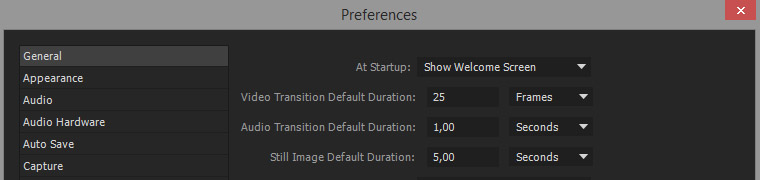
Пешнамоиши зуд
Шумо аллакай аксари эффектҳо, гузаришҳо ва унвонҳоро дар ҷадвали вақт дидан мумкин аст, аммо эффектҳои мураккаб на ҳамеша ҳамвор иҷро мешаванд.
Бо пахш кардани тугмаи "Enter" эффектҳо ҳисоб карда мешаванд, ки пас аз он шумо метавонед онҳоро дар равзанаи монитор ба осонӣ дидан кунед. Он гоҳ шумо зуд тасвири хуби истеҳсолотро ба даст меоред.
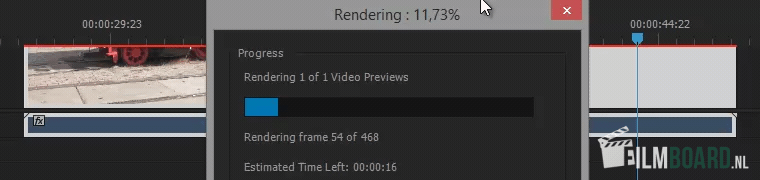
Лоиҳаи худро бо "Bins" ташкил кунед
Дар равзанаи лоиҳаи худ шумо метавонед ҳамаи расонаҳои лоиҳаро бубинед. Дар як рӯйхати дароз дидани ҳамаи видеоклипҳои инфиродӣ, аксҳо ва клипҳои аудиоӣ қулай нест.
Бо эҷод кардани ҷузвдонҳо ё "Бинҳо" шумо метавонед як воҳиди хуб созед. Масалан, аз рӯи намуди медиа ё саҳнаҳои алоҳида дар филми шумо. Бо ин роҳ шумо ҳеҷ гоҳ шарҳи онро аз даст намедиҳед.
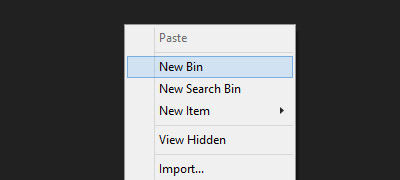
Гузаришҳои тасвири худро эҷод кунед
Шумо метавонед аз бисёр гузариши тасвирҳо интихоб кунед, то филми худро каме намуди зоҳирӣ диҳед. Шумо метавонед гузаришҳоро дар ҷадвали "Эффектҳо" пайдо кунед.
Танзимоти пешфарзии гузаришҳоро тавассути ҷадвали "Назоратҳои эффект" танзим кардан мумкин аст. Дар бораи дарозии гузариш, тарзи тасвири гузариш ва ғайра фикр кунед.
Ва ҳамчун як маслиҳати бонус: гузаришҳои аз ҳад зиёдро истифода набаред!
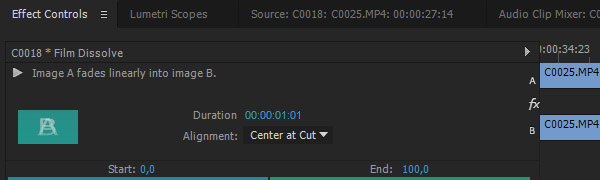
Андозаи дурустро интихоб кунед
Вақте ки шумо барои Youtube видео эҷод мекунед, на ҳамеша зарур аст, ки видеои худро бо сифати баландтарин содир кунед. Сифати беҳтарин на ҳамеша зарур аст, хусусан ҳангоми боргузорӣ ба вебсайт.
Пас, як версияи пастсифатро созед, масалан 720p ба ҷои видеои 4K ва бо фишурдани mp4 ба ҷои сифати студия, Apple ProRes ё фишурданашуда.
Ин боргузорӣ хеле тезтар мекунад. Нусхаи баландсифатро ҳамчун нусха нигоҳ доред, шумо ҳамеша метавонед версияи сифати пасттар созед.
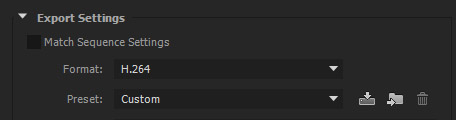
Маслиҳатҳои дар боло овардашуда метавонанд ҷараёни кори шуморо самараноктар кунанд. Дар ниҳоят, шумо мехоҳед бо нақл кардани достони худ банд бошед, на ҷанбаҳои техникӣ.
Агар шумо дар соҳаи таҳрир навкор бошед, шумо инчунин метавонед дар бораи харидани Premiere Elements фикр кунед, ки аксари хусусиятҳои стандартиро бо нархи рақобатпазир пешниҳод мекунад.
Ин инчунин гузаришро дертар осон мекунад, зеро тартиби умумӣ якхела аст.
Бо ин 4 маслиҳат дар Adobe Premiere Pro беҳтар ташкил кунед
Муҳаррирони видео ақли эҷодкоранд, мо бо малакаҳои бузурги ташкилотчигии худ маълум нестем.
Мутаассифона, дар як истеҳсоли видео шумо бояд даҳҳо, садҳо ва ҳатто ҳазорҳо клипҳо, порчаҳо, тасвирҳо ва садоҳоро мисли муаммо ҷамъ кунед.
Худро аз мушкилот сарфа кунед ва ин чор маслиҳатро иҷро кунед, то лоиҳаҳои Premiere Pro-и худро беҳтар ташкил ва тоза нигоҳ доред.
Қуттии эффектҳо
Шумо медонед, ки шумо метавонед дар папкаи лоиҳа ҷузвдонҳо эҷод кунед. Аммо оё шумо медонистед, ки шумо инчунин метавонед барои эффектҳо "Бинҳо" эҷод кунед? Дар панели эффектҳои худ тугмаи ростро клик кунед ва "Сабти нави фармоишӣ" -ро интихоб кунед ё тасвири ҷузвдонро дар поёни рост клик кунед.
Эффектҳои худро ба он ҷо кашед, то шумо онҳоро зуд пайдо кунед. Содда, вале хеле самаранок барои ташкили эффектҳои шумо.
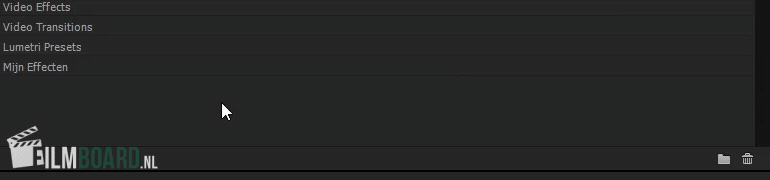
Зерклипҳоро истифода баред
Баъзан шумо аксҳои дарозтаре доред, ки дорои якчанд аксҳои қобили истифода мебошанд. Вақте ки шумо тирпарронии B-рол доред, шумо маводи зиёде доред, ки аз онҳо интихоб кунед.
Бо эҷод кардани зерклип шумо метавонед ин клипро ба якчанд клипҳои виртуалӣ тақсим кунед, ки шумо метавонед зуд пайдо ва дар лоиҳаи худ истифода баред.
Аввал клипи дарозро интихоб кунед, аломати IN ва OUT -ро гузоред ва сипас Клип - Задани зерклипро интихоб кунед ё комбинатсияи калидҳои Command+U (Mac OS) ё Control+U (Windows) -ро истифода баред.
Он гоҳ ин порча ҳамчун клипи нав дар равзанаи лоиҳаи шумо пайдо мешавад. Шумо инчунин метавонед ин зерклипҳоро бо интихоби клип ва пахш кардани Enter номгузорӣ кунед.
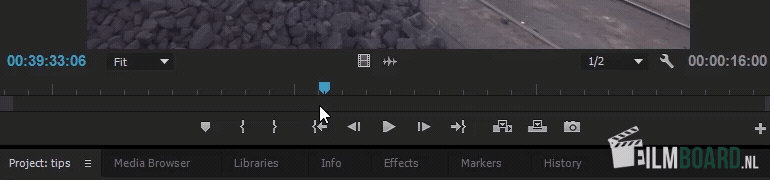
Эҷоди Нишонҳои ранга
Бо додани тамғаи ранг, шумо метавонед онҳоро зуд пайдо кунед. Дар Premiere Pro – Preferences – Label Defaults шумо танзимоти стандартиро барои мисол, аудио, видео ва акс хоҳед ёфт.
Аммо шумо метавонед як қадам пештар равед. Ба Premiere Pro - Preferences - Labels ранг равед ва тамғакоғазҳои худро эҷод кунед. Дар бораи мусоҳиба (сарвари гуфтугӯ), B-Roll, замимаҳо, эффектҳои садо, мусиқӣ, аксҳо (кадрҳо) ва ғайра фикр кунед.
Пас шумо ба мавод дар лоиҳа меравед, тугмаи ростро пахш карда, навъи онро интихоб мекунед. Бо ин рох материали дилхохро зуд ёфтан мумкин аст.
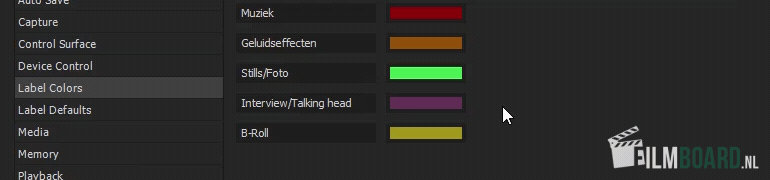
Маводи истифоданашударо хориҷ кунед
Вақте ки қисми шумо дар таҳрир иҷро мешавад, "Нест кардани истифоданашуда" ба шумо имкон медиҳад, ки ҳама маводеро, ки дар ҷадвали вақт мавҷуд нестанд, дар як амалиёт тоза кунед.
Агар каси дигар ин корро дертар кунад, он шахс набояд аз ботлоқи клипҳои истифоданашуда мубориза барад. Донистани он, ки кадом мавод дигар лозим нест, барои худ низ муфид аст.
Пеш аз иҷрои ин амал диққати ҷиддӣ диҳед, гарчанде ки файлҳо аз диски шумо тоза карда намешаванд, агар таҳрир ба охир нарасид, ёфтани як клип метавонад хеле душвор бошад.
Пеш аз истифодаи "Нест кардани истифоданашуда" беҳтар аст, ки лоиҳаи худро бо номи нав захира кунед.
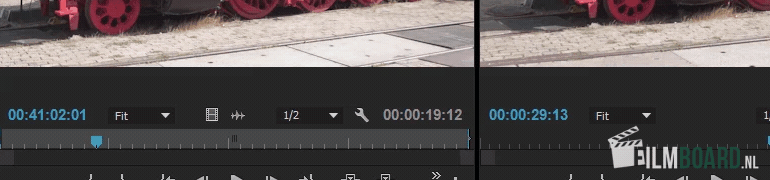
Албатта шумо мехоҳед фавран оғоз кунед ва тасвирҳои худро таҳрир кунед. Аммо ташкили андаке пешакй метавонад соатхо, хатто рузхои кори шуморо сарфа кунад.
Азбаски шумо метавонед маводи дилхоҳатонро зудтар пайдо кунед, шумо инчунин ба "ҷараён" зудтар мерасед ва шумо ба ҳикояе, ки дар ҷадвали вақт пайдо мешавад, беҳтар нигоҳ медоред.
Илова ба ташкили стандартӣ, аз қабили Нишонҳои рангӣ, қуттиҳо ва зерклипҳо, шумо метавонед баъзан ба файлҳои лоиҳаи худ назар кунед.
Шумо инчунин метавонед файлҳоеро, ки дар роҳ ҳастанд, нишон диҳед ё пеш аз он ки онҳоро ба таври доимӣ нест кунед, онҳоро дар қуттии партовҳо ҷойгир кунед. Он гоҳ шумо шарҳро нигоҳ медоред, хусусан агар шумо дар як лоиҳа якҷоя бо якчанд одамон кор кунед.
хулоса
Бо ин миёнабурҳо барои Premiere Pro шумо аллакай ҳангоми таҳрир вақти зиёдеро сарфа мекунед.
Баъзе миёнабурҳое, ки шумо гоҳ-гоҳ истифода мебаред, дигаронро пас аз имрӯз ҳамеша истифода хоҳед кард.
Салом, ман Ким, модарам ва як дӯстдори stop-motion, ки дар эҷоди ВАО ва рушди веб маълумот дорад. Ман ба расмкашӣ ва аниматсия як ҳаваси зиёд дорам ва ҳоло ман аввал ба ҷаҳони stop-motion ғарқ мешавам. Бо блоги худ ман омӯхтани худро бо шумо мубодила мекунам.
